Управление на бази данни в СУБД на Access
След като изучите тази тема, ще научите и ще повторите:
Работа 7. Създаване на отчети
Задача 4.30. Създайте отчет
Създайте отчет, който предоставя информация за страната, групирана по континент.
Работна технология
1. В основния прозорец на базата данни отидете на прозореца Отчети.
2. Щракнете двукратно, за да стартирате режима за създаване на отчет с помощта на съветника.
3. На първа стъпка от таблицата Континенти изберете полето Име на континента, от таблицата Държави - полетата Име-Държава, Парична единица, Държавна единица.
4. В следващата стъпка изберете вида на представяне на данните. По подразбиране ще ви бъде представен изглед за групиране по континент. Вижте как изглежда другия изглед - по държави и изберете този, който смятате, че отговаря на изискванията на заданието.
5. В следващата стъпка можете да добавите допълнителни нива на групиране, но в нашия случай това не е задължително.
6. В следващата стъпка сортирайте данните по имена на държави.
7. В следващата стъпка изберете тип оформление на отчета. За да разберете разликата в предложените оформления, е полезно да направите няколко отчета с различни оформления.
8. В следващата стъпка изберете стил за отчета.
9. В последната стъпка въведете име за отчета Континенти и държави-отчет и щракнете върху бутона Готово.
10. Прегледайте получения отчет. Отговори на въпросите:
♦ Колко страници има докладът? ♦ Каква информация се повтаря на всяка страница? ♦ Каква информация е само на първата страница? ♦ Как се групират данните? ♦ Каква информация има в долната част на страницата? ♦ Какви недостатъци бяха открити във външния дизайндокладвам?
Задача 4.31. Редактиране на отчет
♦ Не всички заглавки на полета са напълно видими. ♦ Не всички данни се показват напълно. ♦ Имената на колоните се образуват според имената на полетата и съответно имат непрекъснато изписване на думите.
Редактиране на доклад Континенти и държави-отчет.
Работна технология
1. За да редактирате отчета, преминете към режим на проектиране (команда Преглед ► Проектиране). Ще се отвори формулярът за отчет. В същото време е свързана лентата с инструменти за форматиране Формат (формуляр/отчет).
2. Намерете зоните за отчет в дизайна на отчета: Горен колонтитул на отчета, Горен колонтитул, Горен колонтитул на група, Област с данни, Бележка за групата, Долен колонтитул, Бележка на отчета.
4. Намерете обектите на автоматично генерирания отчет — изчислена дата и полета за номер на страница. В коя област на отчета се намират?
5. Намерете във формуляра графични обекти - линии, използвани за разделяне на области. Те също могат да бъдат редактирани.
6. Редактирането на отчетни обекти се извършва подобно на редактирането на формулярни обекти.
7. В отчет често е необходимо да се подреди надпис под формата на заглавие на колона на таблица. Ако етикетът се състои от няколко думи, тогава можете да увеличите размера на обекта вертикално, така че етикетът да е разположен на два реда.
Задача 4.32. Доклад за визитка на държава
Създайте отчет за визитка на държава, който изброява информация за всяка държава на лист с определен размер.
Работна технология
1. Стартирайте режима за създаване на отчет с помощта на съветника.
2. Включете всички полета от таблицата Country (с изключение на полето CountryCode) в отчета.
3. Следвайте стъпките на съветника за отчет.
4. Вижте отчета.
5. Премахване от отчетаненужни обекти от областите Header на отчета, Header, Footer, Report Note. Намалете размера на тези области до нула.
6. Подредете полетата в областта с данни според шаблона.
7. Създайте правоъгълна кутия за обвързване на обектите.
8. Променете настройките за външен вид: шрифт, размер, стил и др.
Контролни въпроси и задачи
2. Каква е целта на конструктора на формуляри?
3. Какво е съставна форма?
4. Каква е разликата между съставна форма и проста? Дай пример.
5. За какво е сортирането на данни?
6. Каква е същността на технологията за избор на данни с помощта на инструмента „филтриране по избор“?
7. Каква е същността на технологията за избор на данни с помощта на масков филтър?
8. Какви критерии за подбор могат да се използват в заявка? Какви са правилата за записването им?
9. Каква е същността на технологията за отчитане?
10. Създайте своя собствена база данни с водни географски обекти, като изпълните следните задачи:
1) Създаване на таблици на базата данни Водни географски характеристики. 2) Организирайте връзките между таблиците на базата данни Водни географски обекти. 3) Създайте формуляри за базата данни Водни географски характеристики. 4) Разработване на заявки за базата данни Водни географски характеристики. 5) Разработване на отчети за базата данни с водни географски характеристики.
Пояснения към задача 10
♦Етап 1. Поставяне на задачата за създаване на база данни от водни географски обекти
Най-големите водни тела са океаните. Моретата принадлежат към басейна на този или онзи океан, а реките се вливат в моретата. Освен това реките имат притоци. Информацията за океаните, моретата, реките и техните притоци трябва да бъде включена в базата данни.Ние се ограничаваме до тези географски обекти. Няма да включваме в базата данни информация за езера и вътрешни реки, които нямат достъп до океана.
♦Етап 2. Дизайн на база данни Водни географски характеристики
Идентифицираните водни тела са в йерархична връзка. Много морета принадлежат на всеки океан, но всяко море принадлежи само на един океан. Много реки могат да се вливат в морето, но всяка река се влива само в едно море. Всяка река може да има много притоци, но всеки приток се влива само в една река. Йерархичният модел на тази предметна област е показан на фиг. 4.26.
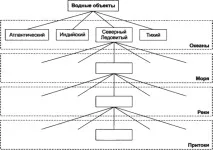
Фиг. 4.26. Йерархичен модел на база данни Водни географски характеристики
Нека трансформираме този модел в релационен. За целта избираме класове, свързани с водни обекти. Това са океани, морета, реки и притоци. Ще изготвим информация за всеки клас под формата на отделна таблица, като по този начин ще получим релационен модел (фиг. 4.27).
Фиг. 4.27. Модел на релационна база данни Водни географски характеристики